Kaip pakeisti arba atkurti numatytąją „Camera Roll“ aplanko vietą sistemoje „Windows 10“.

Šiame vadove bus parodyta, kaip pakeisti arba atkurti numatytąją „Camera Roll“ aplanko vietą sistemoje „Windows 10“.
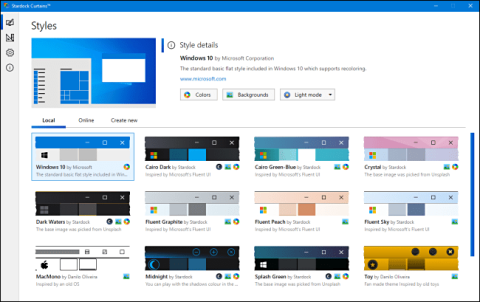
Jei kada nors norėjote pakeisti „Windows 10“ išvaizdą, dabar tai padaryti nesunku dėl „Stardock Curtains“ – naujos mokamos paslaugos to paties gamintojo kaip „Fences“ ir „WindowBlinds“. Štai kaip nustatyti įrankį.
Kas yra Stardock užuolaidos?
Užuolaidos yra programinė įranga, leidžianti tinkinti „Windows 10“ sąsają su stiliais, kurie keičia langų kraštinių, mygtukų ir užduočių juostų išvaizdą naudojant daugybę skirtingų temų. Pavyzdžiui, galite padaryti, kad „Windows 10“ atrodytų panašiai kaip kitos operacinės sistemos, pvz., „Windows XP“ arba „OS/2“, arba galite įdiegti visiškai naują temą, atitinkančią jūsų pageidavimus.
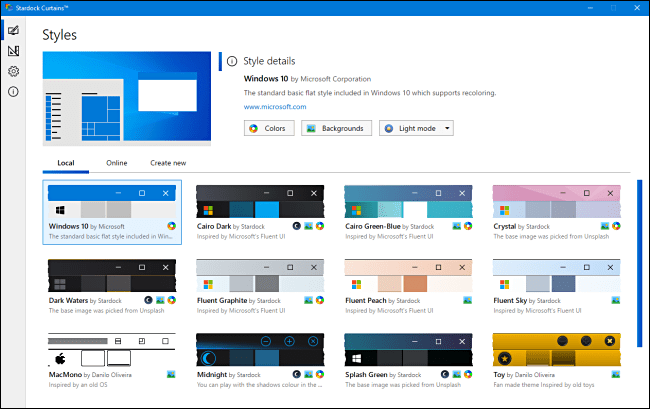
Užuolaidos yra programinė įranga, leidžianti tinkinti „Windows 10“ sąsają
Rašymo metu „Cutains“ yra komercinė programinė įranga, kurios kaina yra 9,99 USD (apie 230 000 VND), tačiau „Stardock“ taip pat siūlo nemokamą 30 dienų bandomąją versiją, leidžiančią išbandyti įrankį. Užuolaidos taip pat yra su brangiu Stardock Object Desktop įrankių rinkiniu, kuriame yra kitų naudingų paslaugų, pvz., Fences, skirtų piktogramoms darbalaukyje tvarkyti .
Ką galite padaryti su Stardock užuolaidomis?
Jei norite pakeisti numatytąją „Windows 10“ išvaizdą, Užuolaidos yra patikimas ir paprastas būdas, kad jūsų darbalaukis atrodytų naujai (arba nostalgiškai).
Užuolaidos turi daug naujovių elementų, nes dėl jų Windows 10 gali atrodyti kaip senos operacinės sistemos, tokios kaip Windows XP, IBM OS/2, Amiga Workbench, klasikinė Mac OS ir kt.
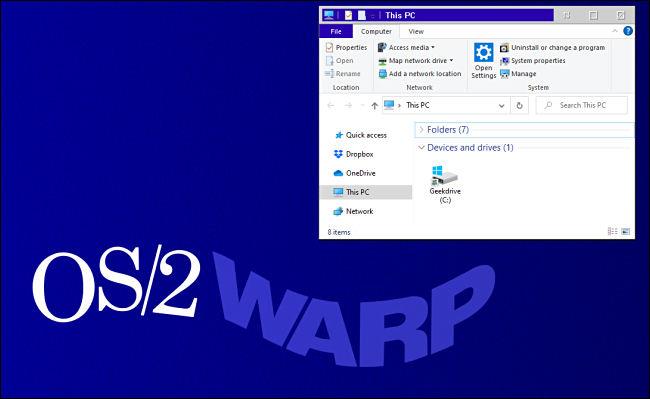
Užuolaidos turi daug naujų elementų
Kiekvienas stilius paprastai būna su teminiu darbalaukio fonu. Pavyzdžiui, „Windows XP“ stilius apima žalių kalvų nuotrauką, pavyzdžiui, tą, kuri yra kartu su XP, ir „Windows XP“ logotipu.
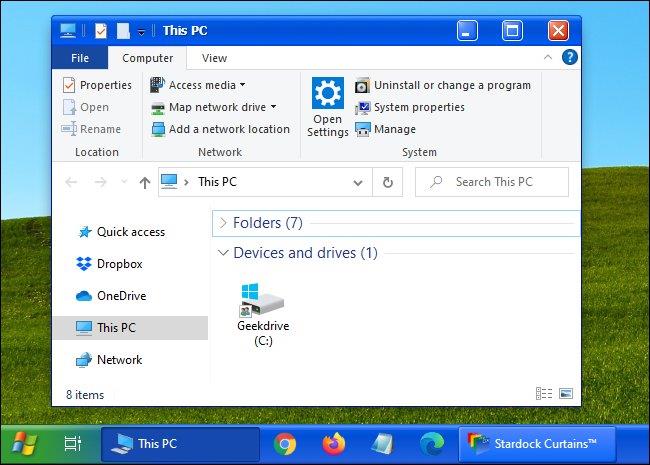
Windows XP stilius
Taip pat yra tikrai tvarkingas vienspalvis „Macintosh“ stilius su daugybe retro akcentų, tinkantis visiems, kurie priaugo prie klasikinio „Mac“.
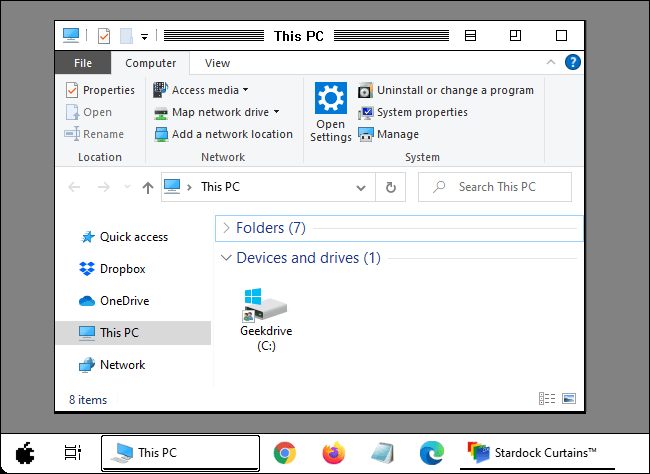
Vienspalvis Macintosh stilius
Naudodami visą Užuolaidų programinės įrangos versiją galite atsisiųsti kitų sukurtus stilius arba sukurti savo pasirinktinius stilius ir bendrinti juos su kitais vartotojais internete.
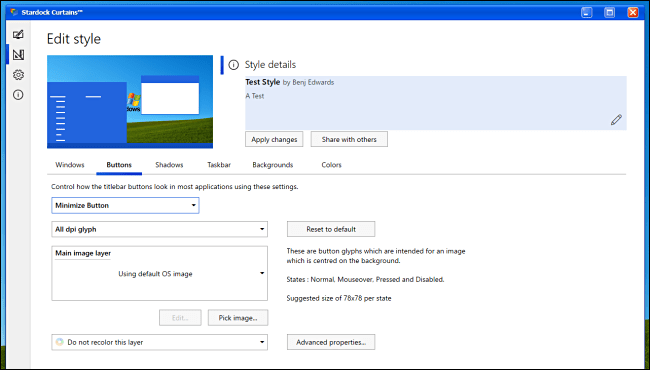
Galite atsisiųsti kitų stilių su pilna versija
Kaip gauti „Stardock“ užuolaidas?
Jei norite, atsisiųskite „Stardock Curtains“ iš „Stardock“ svetainės ir įdiekite. Šis įrankis yra labai intuityvus ir paprastas naudoti. Jis veikia su „Chrome“ ir „Edge“, taip pat su daugeliu kitų standartinių „Windows“ programų. Iš pradžių turėsite 30 dienų bandomąjį laikotarpį ir galėsite už jį sumokėti bet kuriuo metu.
Ar turėčiau rinktis užuolaidas ar užuolaidas?
„Stardock“ taip pat parduoda panašų „Windows 10“ pertvarkymo produktą, pavadintą „WindowBlinds“. Taigi, kuo skiriasi šios dvi priemonės?
Užuolaidos veikia su „Windows 10“ išvaizdos keitikliu „ Dark Mode“ . Tai leidžia lengviau kurti temas, sukurtas naudojant užuolaidas, ir suderinamas su daugiau programų.
Tačiau užuolaidos turi tam tikrų trūkumų. Skirtingai nei WindowBlind, pavadinimo juostos mygtukai turi būti laikomi įprastoje padėtyje ir slinkties juostos negali pakeisti jų išvaizdos.
„WindowBlinds“ prisiima visą atsakomybę už langų atvaizdavimą, todėl gali pateikti sudėtingesnes temas, tačiau kurti temas taip pat yra sudėtingiau ir kiekvienas sąsajos elementas turi būti sukurtas nuo nulio, kad būtų darni tema.
Kita vertus, „WindowBlinds“ temos turi daugiau galios nustatant, kaip rodomi programų langai, todėl galima pertvarkyti pavadinimo mygtukų pozicijas ir iš naujo matyti slinkties juostas.
Šiame vadove bus parodyta, kaip pakeisti arba atkurti numatytąją „Camera Roll“ aplanko vietą sistemoje „Windows 10“.
Sumažinus nuotraukų dydį ir talpą, bus lengviau jas dalytis ar siųsti kam nors. Visų pirma, sistemoje „Windows 10“ galite keisti nuotraukų dydį keliais paprastais veiksmais.
Jei jums nereikia rodyti neseniai aplankytų elementų ir vietų saugumo ar privatumo sumetimais, galite jį lengvai išjungti.
Viena vieta daugybei operacijų valdyti tiesiai sistemos dėkle.
Sistemoje „Windows 10“ galite atsisiųsti ir įdiegti grupės strategijos šablonus, kad galėtumėte tvarkyti „Microsoft Edge“ nustatymus, o šiame vadove bus parodytas procesas.
Užduočių juostoje yra nedaug vietos, o jei reguliariai dirbate su keliomis programomis, gali greitai pritrūkti vietos, kad galėtumėte prisegti daugiau mėgstamų programų.
Būsenos juosta „File Explorer“ apačioje nurodo, kiek elementų yra viduje ir pasirinkta šiuo metu atidarytame aplanke. Du toliau esantys mygtukai taip pat yra dešinėje būsenos juostos pusėje.
„Microsoft“ patvirtino, kad kitas svarbus naujinimas yra „Windows 10 Fall Creators Update“. Štai kaip atnaujinti operacinę sistemą anksčiau nei įmonė oficialiai ją paleidžia.
Energijos parinktyse esantis nustatymas Leisti pažadinimo laikmačius leidžia „Windows“ automatiškai pažadinti kompiuterį iš miego režimo, kad būtų galima atlikti suplanuotas užduotis ir kitas programas.
„Windows“ sauga siunčia pranešimus su svarbia informacija apie jūsų įrenginio būklę ir saugą. Galite nurodyti, kokius pranešimus norite gauti. Šiame straipsnyje Quantrimang parodys, kaip įjungti arba išjungti pranešimus iš „Windows“ saugos centro sistemoje „Windows 10“.
Taip pat gali patikti, kad spustelėję užduočių juostos piktogramą pateksite tiesiai į paskutinį atidarytą langą programoje, nereikalaujant miniatiūros.
Jei norite pakeisti pirmąją savaitės dieną sistemoje „Windows 10“, kad ji atitiktų šalį, kurioje gyvenate, darbo aplinką arba geriau tvarkytumėte kalendorių, galite ją pakeisti nustatymų programoje arba valdymo skydelyje.
Pradedant nuo jūsų telefono programos versijos 1.20111.105.0, buvo pridėtas naujas Kelių langų nustatymas, leidžiantis įjungti arba išjungti įspėjimą prieš uždarant kelis langus, kai išeinate iš jūsų telefono programos.
Šiame vadove bus parodyta, kaip įjungti arba išjungti „Win32“ ilgų kelių strategiją, kad keliai būtų ilgesni nei 260 simbolių visiems „Windows 10“ vartotojams.
Prisijunkite prie „Tips.BlogCafeIT“, kad sužinotumėte, kaip išjungti siūlomas programas (siūlomas programas) sistemoje „Windows 10“ šiame straipsnyje!
Šiais laikais naudojant daugybę nešiojamiesiems kompiuteriams skirtų programų akumuliatorius greitai išsikrauna. Tai taip pat viena iš priežasčių, kodėl kompiuterių baterijos greitai senka. Toliau pateikiami efektyviausi būdai taupyti akumuliatorių sistemoje „Windows 10“, kuriuos skaitytojai turėtų apsvarstyti.
Jei norite, galite standartizuoti visų savo kompiuterio naudotojų paskyros paveikslėlį į numatytąjį paskyros paveikslėlį ir neleisti vartotojams vėliau pakeisti paskyros nuotraukos.
Ar pavargote nuo to, kad „Windows 10“ kiekvieną kartą atnaujinant jus erzina su „Išnaudokite dar daugiau „Windows“ pranašumų? Tai gali būti naudinga kai kuriems žmonėms, bet ir trukdyti tiems, kuriems to nereikia. Štai kaip išjungti šią funkciją.
Jei turite galingą kompiuterį arba neturite daug paleisties programų sistemoje „Windows 10“, galite pabandyti sumažinti arba net visiškai išjungti paleisties delsą, kad jūsų kompiuteris būtų paleistas greičiau.
„Microsoft“ naujoji „Chromium“ pagrindu sukurta „Edge“ naršyklė nebepalaiko EPUB el. knygų failų. Jei norite peržiūrėti EPUB failus sistemoje Windows 10, jums reikės trečiosios šalies EPUB skaitytuvo programos. Čia yra keletas gerų nemokamų parinkčių, iš kurių galite rinktis.
Kiosko režimas sistemoje „Windows 10“ yra režimas, skirtas naudoti tik vieną programą arba pasiekti tik 1 svetainę su svečiais.
Šiame vadove bus parodyta, kaip pakeisti arba atkurti numatytąją „Camera Roll“ aplanko vietą sistemoje „Windows 10“.
Redaguojant pagrindinio kompiuterio failą gali nepavykti prisijungti prie interneto, jei failas nebus tinkamai pakeistas. Šis straipsnis padės jums redaguoti pagrindinio kompiuterio failą sistemoje „Windows 10“.
Sumažinus nuotraukų dydį ir talpą, bus lengviau jas dalytis ar siųsti kam nors. Visų pirma, sistemoje „Windows 10“ galite keisti nuotraukų dydį keliais paprastais veiksmais.
Jei jums nereikia rodyti neseniai aplankytų elementų ir vietų saugumo ar privatumo sumetimais, galite jį lengvai išjungti.
„Microsoft“ ką tik išleido „Windows 10“ jubiliejinį naujinį su daugybe patobulinimų ir naujų funkcijų. Šiame naujame atnaujinime pamatysite daug pakeitimų. Nuo „Windows Ink“ rašalo palaikymo iki „Microsoft Edge“ naršyklės plėtinių palaikymo, Start Menu ir Cortana taip pat buvo žymiai patobulinti.
Viena vieta daugybei operacijų valdyti tiesiai sistemos dėkle.
Sistemoje „Windows 10“ galite atsisiųsti ir įdiegti grupės strategijos šablonus, kad galėtumėte tvarkyti „Microsoft Edge“ nustatymus, o šiame vadove bus parodytas procesas.
Tamsus režimas yra tamsaus fono sąsaja sistemoje „Windows 10“, padedanti kompiuteriui taupyti akumuliatoriaus energiją ir sumažinti poveikį naudotojo akims.
Užduočių juostoje yra nedaug vietos, o jei reguliariai dirbate su keliomis programomis, gali greitai pritrūkti vietos, kad galėtumėte prisegti daugiau mėgstamų programų.






















